 纸张空白/打印模糊不清/颜色错误/出现白色条纹
纸张空白/打印模糊不清/颜色错误/出现白色条纹

 打印模糊不清
打印模糊不清
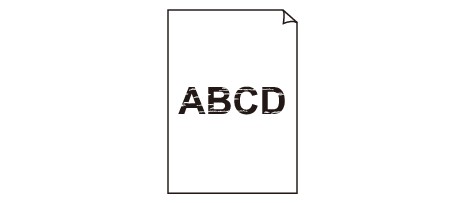

 颜色错误
颜色错误
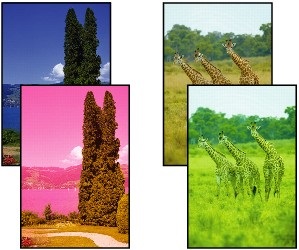

 出现白色条纹
出现白色条纹
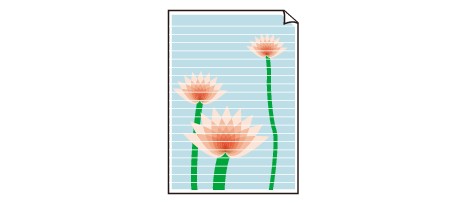

-
检查1 检查纸张和打印质量设置。
-
检查2 打印头喷嘴是否堵塞?
打印喷嘴检查图案以确定打印头喷嘴是否正常喷出墨水。
有关打印喷嘴检查图案、打印头清洗和打印头深度清洗的详细资料,请参见如果打印变得暗淡或不均匀。
-
如果喷嘴检查图案打印不正确:
执行打印头清洗后,打印并检查喷嘴检查图案。
-
如果执行两次打印头清洗后问题仍未解决:
执行打印头深度清洗。
如果执行打印头深度清洗后问题仍未解决,请关闭打印机并在24小时后再次执行打印头深度清洗。
-
如果执行两次打印头深度清洗后问题仍未解决:
墨水可能已用完。 更换FINE 墨盒。
-
-
检查3 确保墨水充足。
-
对于Windows:
-
对于macOS:
FINE 墨盒中的墨水用完时,请更换新的墨盒。
-
-
检查4 使用仅一面可打印的纸张时,确保将纸张可打印面向上装入。
在这种纸张错误的一面上打印可能会造成打印不清晰或打印质量降低。
将可打印面向上装入纸张。
有关可打印面的详细信息,请参阅纸张附带的说明手册。
-
检查5 FINE 墨盒是否安装正确?
如果FINE 墨盒未牢固地安装,则墨水可能不会正确地喷出。
收回出纸托盘扩展架和出纸托盘,打开机盖,然后取出FINE 墨盒。
然后重新安装FINE 墨盒。 向上推FINE 墨盒,直至其锁定到位。

确认FINE 墨盒已正确安装后,关闭机盖。

